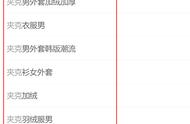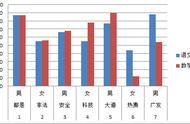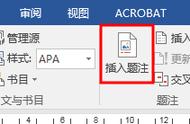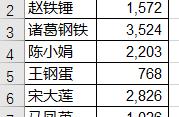通常,我们往往采用普通的圆环图表进行完成比例的展示,但单一的圆环图表会显得比较枯燥无味,如果将圆环图与自选图形相结合,不仅能直观地展示出完成比例,而且还能让图表更显得错落有序,美观独特(图1)。接下来,我们就一起看看这样的图表是如何制作的。

1. 绘制图案
首先用Excel打开要制作图表的原始数据表,切换到“插入”选项卡,点击“插图→形状”,分别插入“直线”、“等腰三角形”、“矩形”,填充一种自己喜好的颜色,无线条,然后将三个图形组合起来;选中这个组合,复制,根据需要粘贴出多份出来,设为不同颜色,再将直线随机拉长或拉短,最后依次排好,组合起来(图2)。

2. 插入图表
选中B2:C2单元格,切换到“插入”选项卡,依次点击“图表→饼图→圆环图”,在工作表中插入圆环图表;选中图表,切换到“格式”选项卡,将图表区域的“形状填充”、“形状轮廓”设为无颜色,删除标题、图例,调整好大小;选中图表中“未完成”部分,将“形状填充”设为“灰色”;再选中另一部分“完成率”设为与之前形状对应的颜色;右击图表,选择“设置数据系列格式”,在右边的面板中将“圆环图内径大小”设为“70%”;复制这个图表,按需要粘贴多份,分别设置好它们的数据源区域及对应的填充色(图3)。

3. 排版对齐
将五个不同的图表与之前做好的图形排版对齐,并为圆环图添加标签,删除未完成率的标签,右击完成标签,选择“设置数据标签格式”,将“显示引导线”前面的勾选去掉(图4)。

插入文字描述文本框。当然,如果还想标注一下他们的姓名和一些需要描述的语言,可以依次插入5个文本框,然后右对齐,排版好位置(图5)。

最后,画一个矩形,填充色为白色,置于底层,将其拖动到图表的下方,再利用文本框输入图表标题,将矩形、图表、标题进行组合就可以了。